Настройка ПК в качестве сервера и контроллера DLNA (Windows 7)
ПК с ОС Windows 7 можно использовать как в качестве сервера, так и в качестве контроллера DLNA.
При работе на ПК с ОС Windows 7 и контроллером DLNA в домашней сети можно воспроизводить музыку, сохраненную на сервере DLNA (в том числе ПК с ОС Windows 7), в домашней сети с помощью динамика, если настроить следующее.
- Перейдите к [Start]-[Control Panel], затем выберите [Network and Sharing Center].
Отобразится экран [Network and Sharing Center].
Если на экране не появится необходимый элемент, попробуйте изменить тип отображения панели управления.
- Выберите [Public network] в [View your active networks].
Если на экране отображено не [Public network], перейдите к шагу 5.
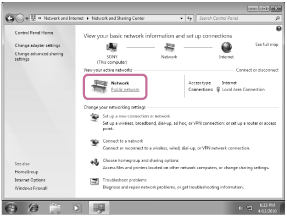
Отобразится экран [Set Network Location].
- В соответствии с окружением, в котором используется динамик, выберите [Home network] или [Work network].
- В соответствии с окружением, в котором используется динамик, выполните инструкции, отображаемые на экране.
После завершения настройки на экране [Network and Sharing Center] убедитесь, что элемент на экране [View your active networks] изменен на [Home network] или [Work network].
- Выберите [Change advanced sharing settings].
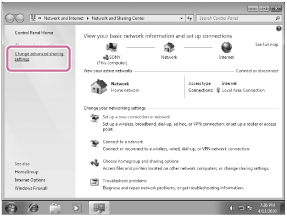
- Выберите [Choose media streaming options…] на экране [Media streaming].
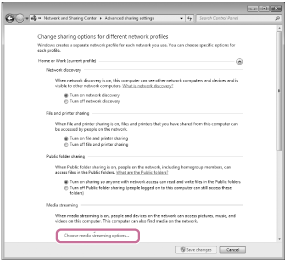
- Если [Media streaming is not turned on] отображается на экране [Media streaming options], выберите [Turn on media streaming].
- Выберите [Allow All].
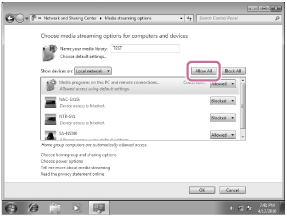
Отобразится экран [Allow All Media Devices]. Если доступ к сети разрешен ([Allow]) всем устройствам в локальной сети, нажмите [OK] и закройте экран.
- Выберите [Allow all computers and media devices].
- Чтобы закрыть экран, нажмите [OK].


